kintone(キントーン)の7月のアップデートで、より便利に使える機能が増えましたのでご紹介したいと思います。
今回アップデートされた内容のうち、以下についてご紹介します。
・アプリ一覧をCSVファイル形式でダウンロード可能に
・アプリ一覧で自分が作成したアプリを絞り込み表示する機能を追加
・ポータルで自分が作成したアプリを絞り込み表示する機能を追加
・年/月/日単位で集計する際、グラフ上に表示されるラベルが集計する単位に応じた表記になるように改善
・メール通知の形式(HTML/テキスト)を各ユーザーが選択可能に
・kintoneシステム管理の「通知のメール送信」設定の並び順を変更
・認証アプリを利用した2要素認証が利用可能に
アプリ一覧をCSVファイル形式でダウンロード可能に
アプリ管理画面でアプリの一覧をCSVファイル形式でダウンロードできるようになりました。
アプリの利用状況を分析したり、アプリの整理を行う際に便利です。
※この機能はcybozu.com共通管理者のみ利用可能です。
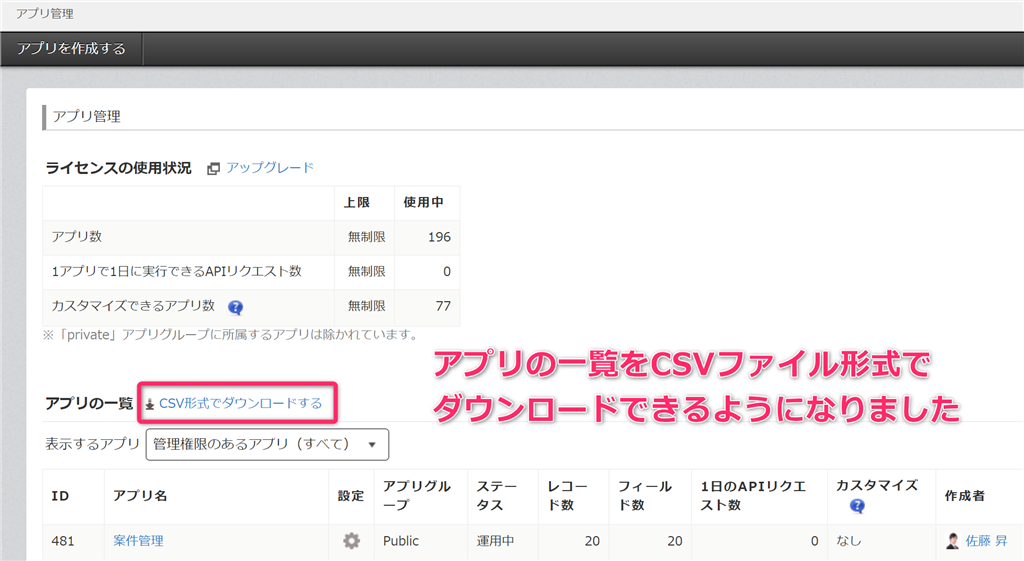
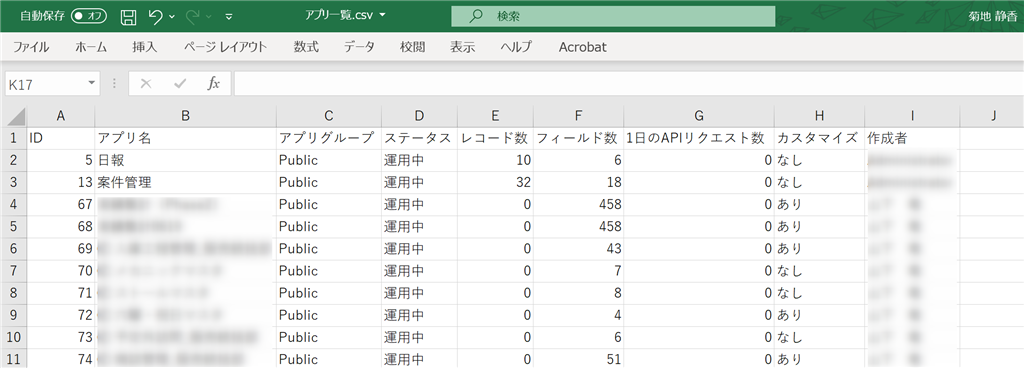
CSVファイルに書き出される項目は以下の通りです。
・ID
・アプリ名
・アプリグループ
・ステータス
・レコード数
・フィールド数
・カスタマイズ
・作成者
・1日のAPIリクエスト数
アプリ一覧で自分が作成したアプリを絞り込み表示する機能を追加
アプリ管理画面のアプリの一覧で、「管理権限のあるアプリ(自分が作成したアプリのみ)」という選択肢が追加され、自分が作成したアプリのだけを絞り込んで表示できるようになりました。
複数人がアプリを作成している場合、自分が作成したアプリがどれだったか忘れがちですが、この機能を利用すれば簡単に把握できます。
自分が作成したアプリを探したり、整理・削除したい時に効率的に作業が進みそうですね。
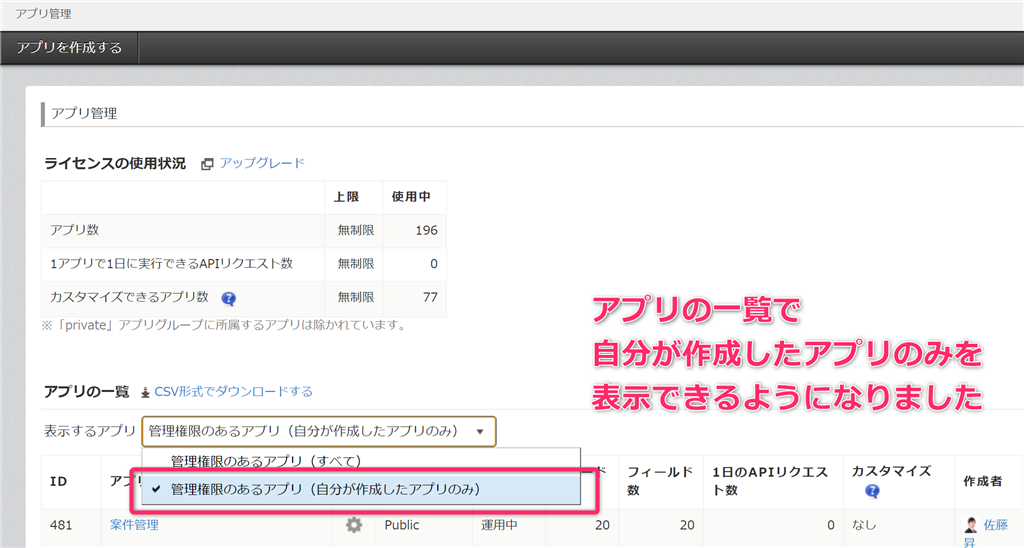
ポータルで自分が作成したアプリを絞り込み表示する機能を追加
ポータルからアプリを表示する際、今までは「お気に入りのアプリ」か「すべてのアプリ」の一覧から選択していました。
今回のアップデートにより、「作成したアプリ」という選択肢が追加され、簡単に自分が作成したアプリの一覧を表示できるようになりました。
過去に自分が作成したアプリを見つけ出したい時や、不要なアプリの整理をする際などに便利です。
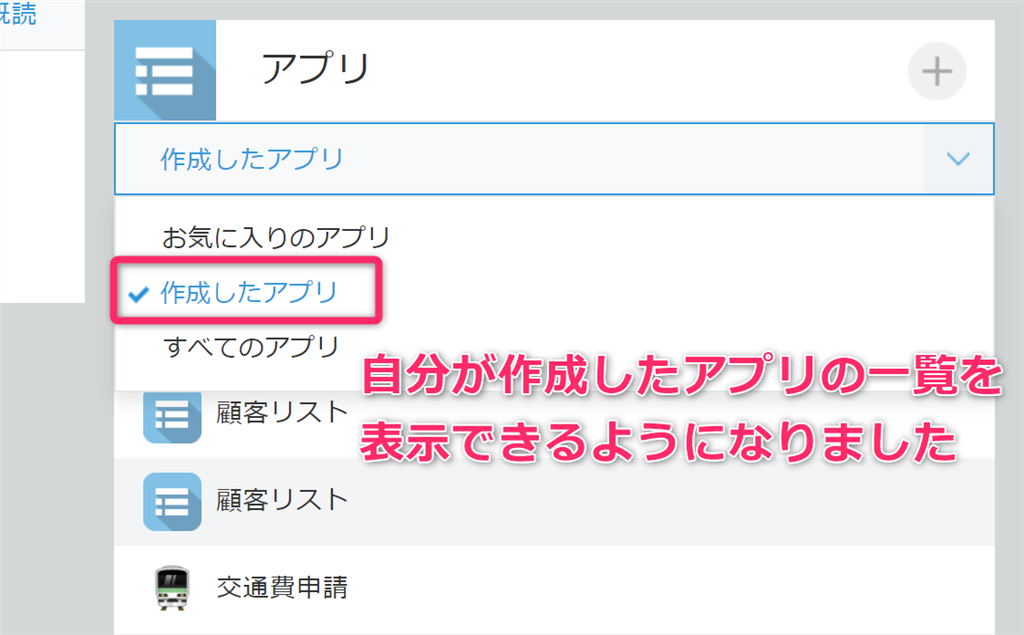
年/月/日単位で集計する際、グラフ上に表示されるラベルが集計する単位に応じた表記になるように改善
アップデート前は、年/月/日単位で集計した結果をグラフ表示する際、グラフ上に表示される項目名に含まれていた不要な日付や時刻が表示されてしまっていました。
今回のアップデートにより、不要な文字が表示されなくなり、グラフがすっきり見やすくなりました。
【アップデート前】
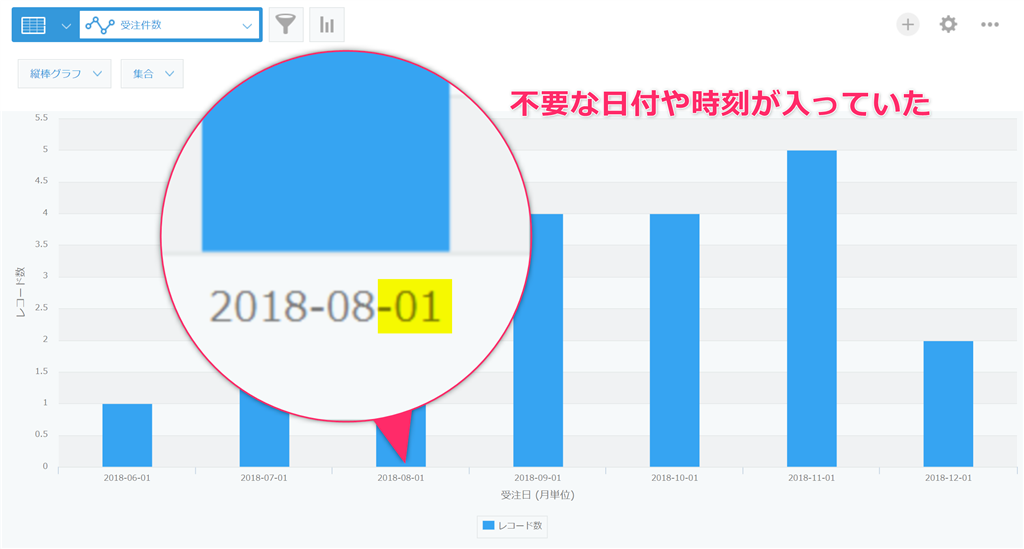
【アップデート後】
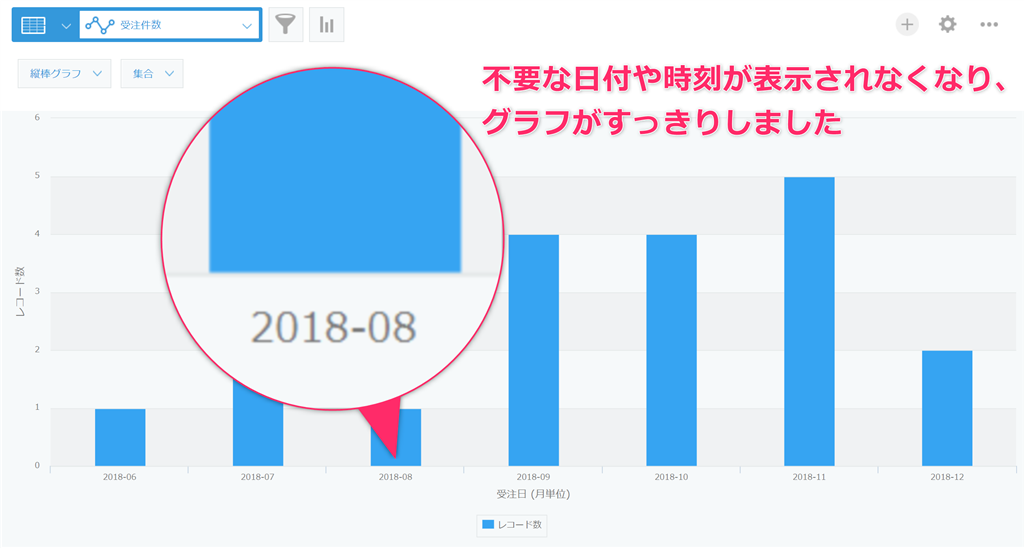
今回表示変更されるグラフは以下の通りです。※モバイル版も同様。
・横棒グラフ
・縦棒グラフ
・円グラフ
・折れ線グラフ
・クロス集計表
・面グラフ
・曲線グラフ
・曲線面グラフ
メール通知の形式(HTML/テキスト)を各ユーザーが選択可能に
今までメール通知の形式(HTML/テキスト)は、全ユーザー共通での設定しかできませんでした。
今回のアップデートにより、ユーザー自身が個人設定でメール通知の形式を選択できるようになりました。
1.kintoneシステム管理>利用する機能の選択>通知のメール送信を開き、メール通知形式の「個人設定による変更を許可する」にチェックを入れます。
※全ユーザーのメール形式を統一したい場合は、チェックを外します。
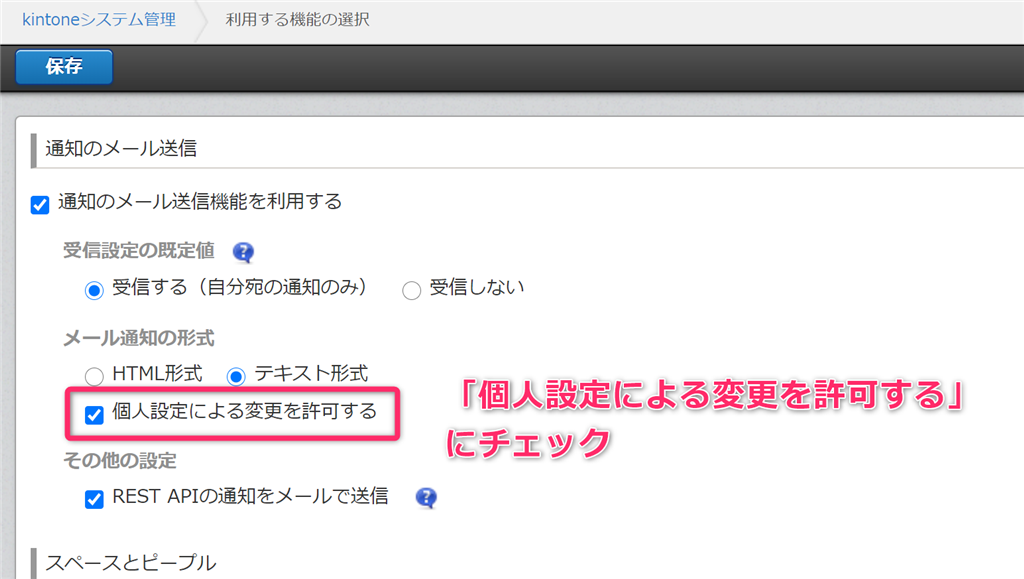
2.個人設定を開くと、「メール通知の形式」を選択できるようになっているので、好きな形式を選択をします。
※個人設定による変更を許可していない場合は、選択肢がグレーアウトされ、選択できない状態になります。
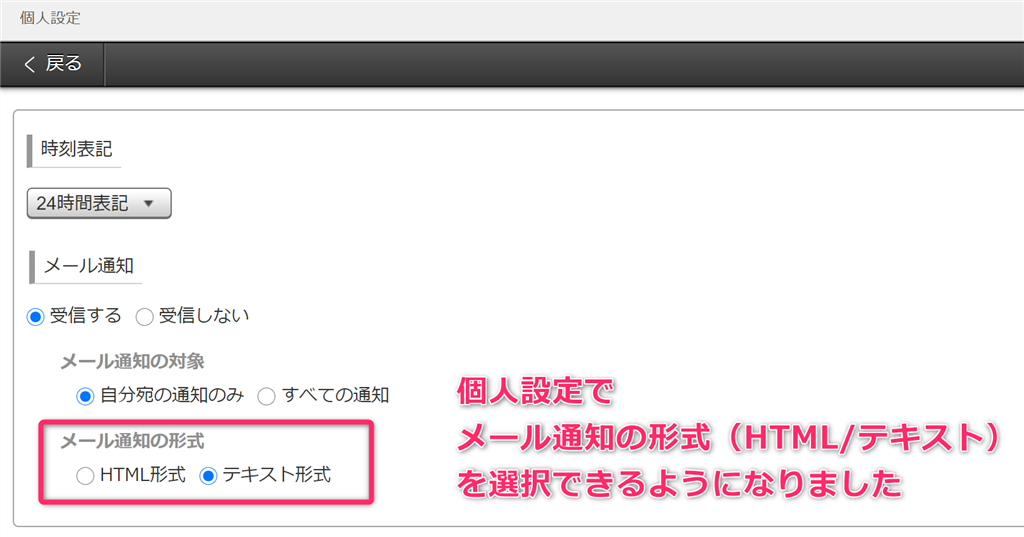
kintoneシステム管理の「通知のメール送信」設定の並び順を変更
kintoneシステム管理の「通知のメール送信」設定の項目の並びを変更されました。
個人設定画面と同様に、上位概念の項目から順に表示されるようになり、設定しやすくなりました。
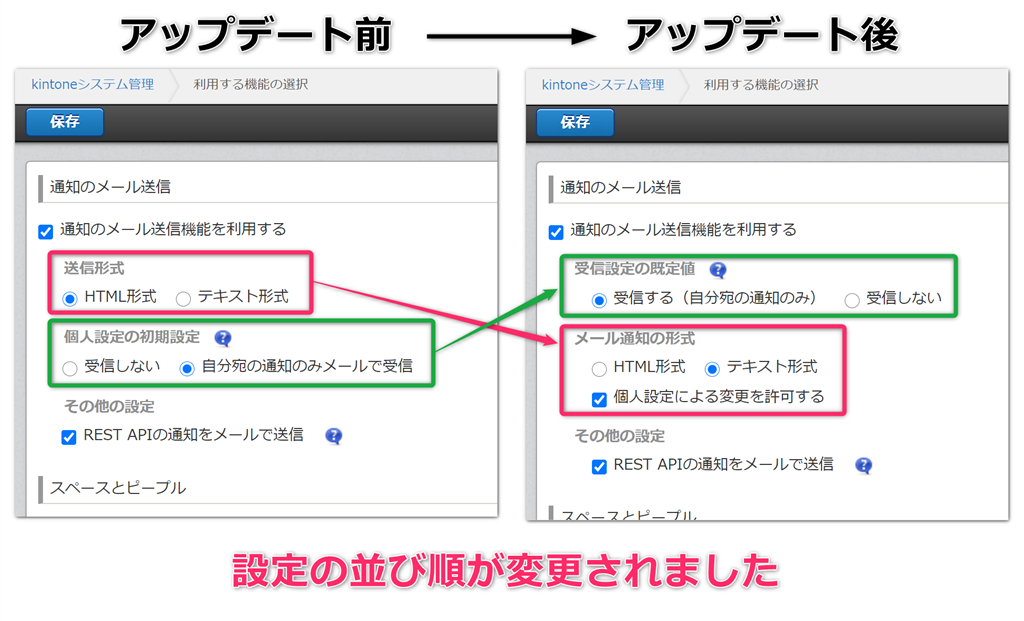
認証アプリを利用した2要素認証が利用可能に
認証アプリを利用した2要素認証によるログインに対応しました。
kintoneにログインする際、ログイン名とパスワードだけでなく、モバイル端末上の認証アプリ(Google Authenticator、Microsoft Authenticatorなど)が生成する確認コードが必要になるため、よりセキュリティを強化することができます。
※2要素認証を有効にすると、パスワード認証によるAPIの実行が利用できなくなります。
※kintone連携サービス(krewDataやプリントクリエイター、弊社で提供しているJobocoなど)で、kintoneとの接続をユーザー認証で行う設定にしている場合、そのユーザーが2要素認証を設定してしまうと連携ができなくなりますので、ご注意ください。
設定手順
1.cybozu.com共通管理者が、2要素認証の利用を許可する設定を行います。
cybozu.com共通管理>ログイン>[ログインのセキュリティ設定]を開き、「2要素認証の利用をユーザーに許可する」にチェックを入れ、保存します。

2.各ユーザーが、2要素認証を有効にする設定を行います。
2-1 アカウント設定を開き、2要素認証の「有効にする」をクリックします。
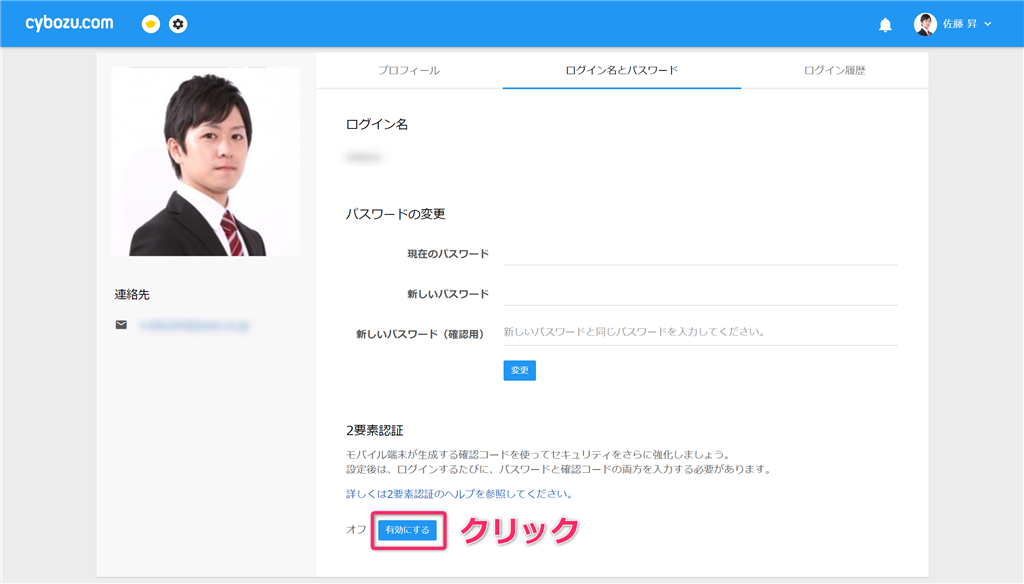
ダイアログボックスが表示されました。

2-2 認証アプリをモバイル端末にインストールし、起動します。
※今回はiPhoneに「Microsoft Authenticator」をインストールしました。
2-3 PC画面に表示されているQRコードを認証アプリでスキャンし、認証アプリにアカウントを追加します。

2-4 認証アプリで生成された6桁の確認コードを「確認コード」欄に入力し、「有効にする」をクリックします。
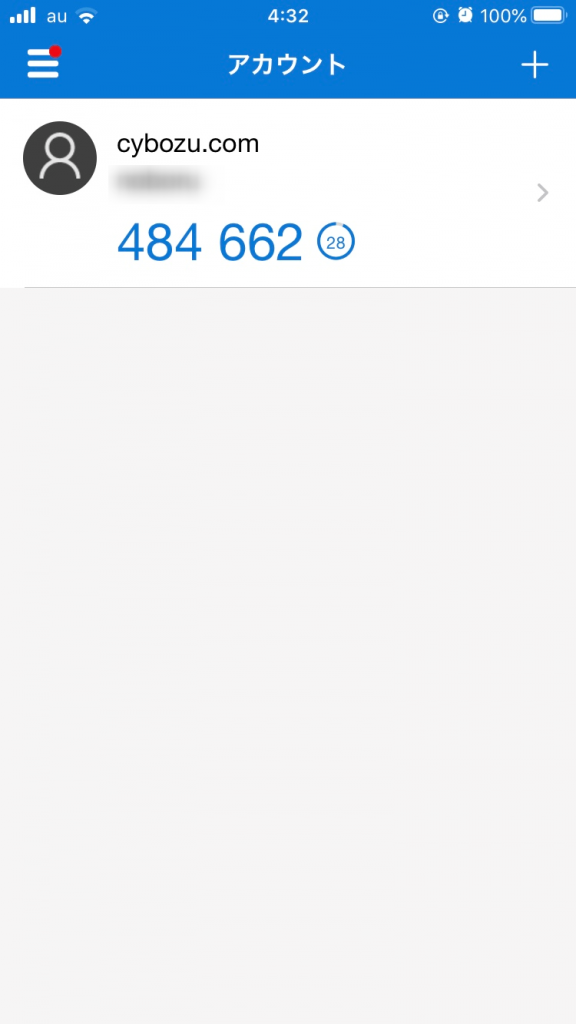
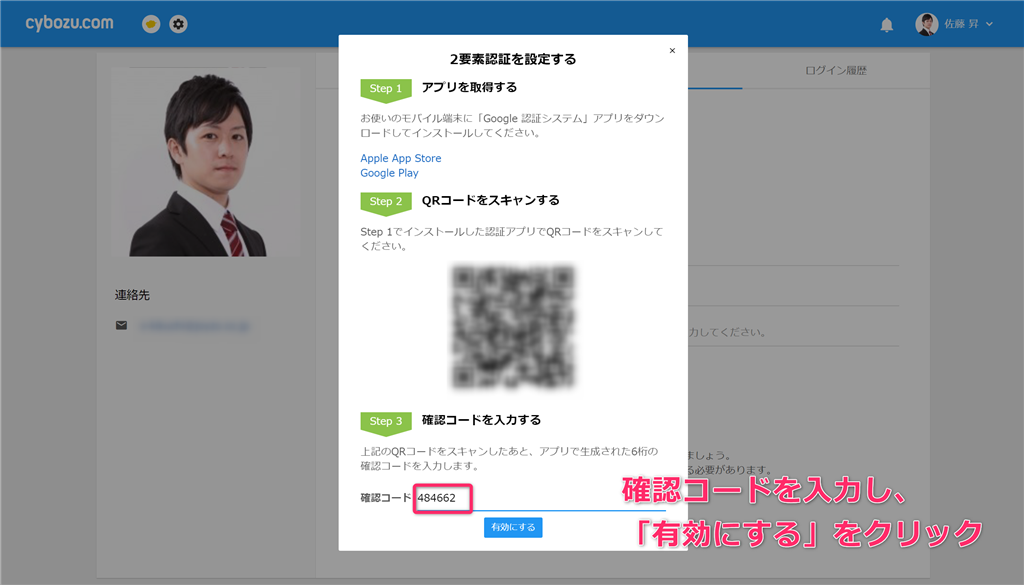
2-5 2要素認証が「オン」になりました。これで設定は完了です。
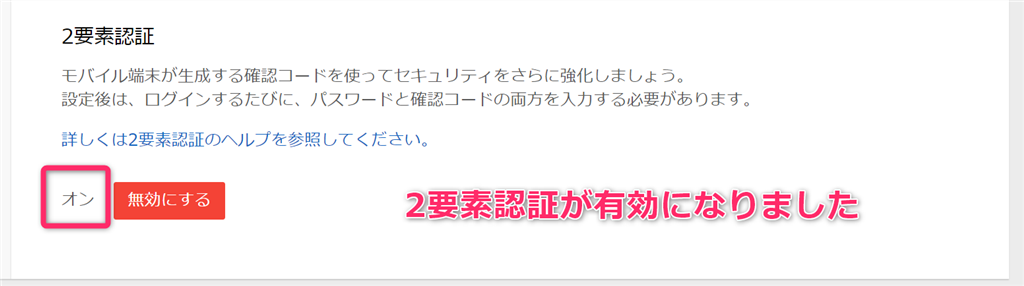
2要素認証でログインしてみる
1.ログイン画面にて、ログイン名とパスワードを入力し、「ログイン」をクリックします。
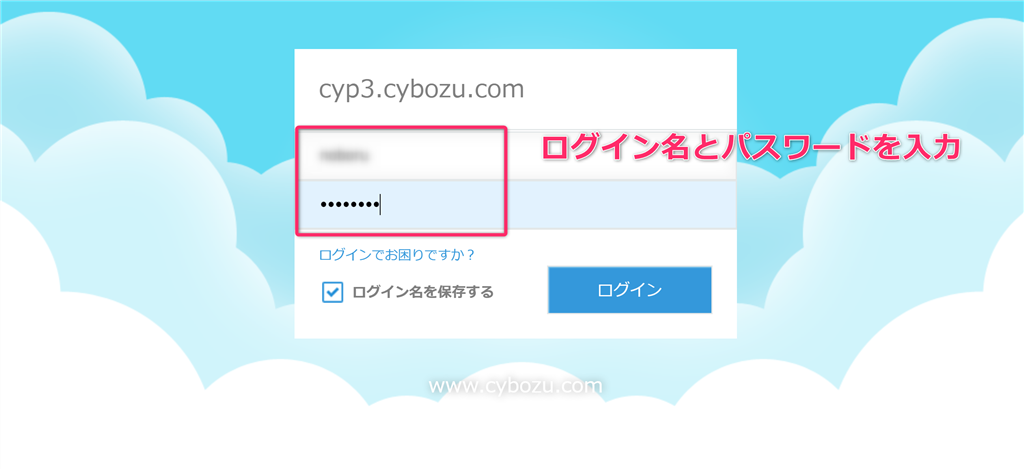
2.確認コードの入力画面に切り替わります。
モバイル端末の認証アプリを開き、表示されている確認コードを入力し、「ログイン」をクリックします。
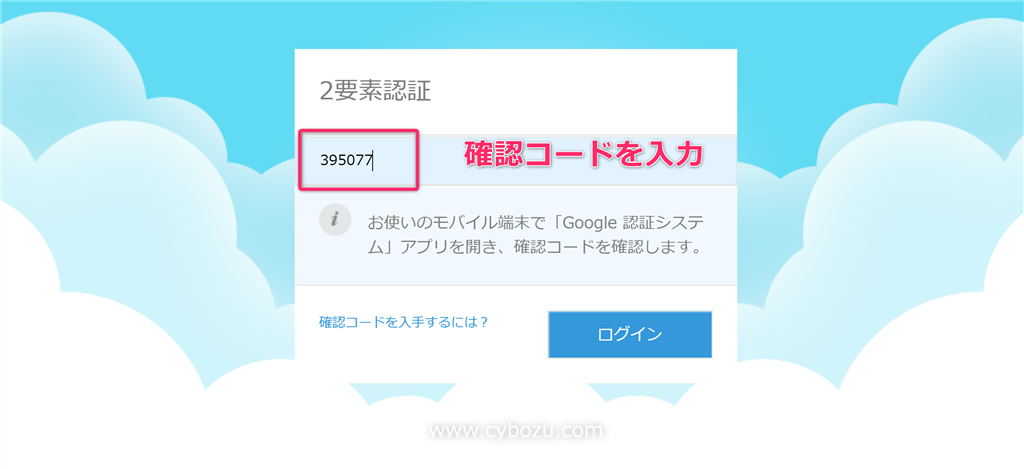
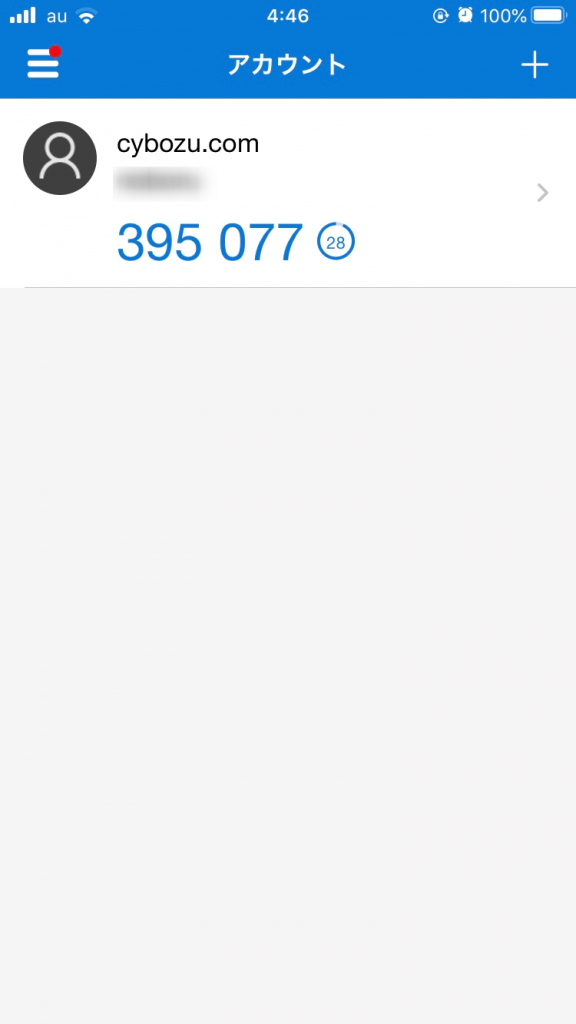
3.ログインが成功しました!
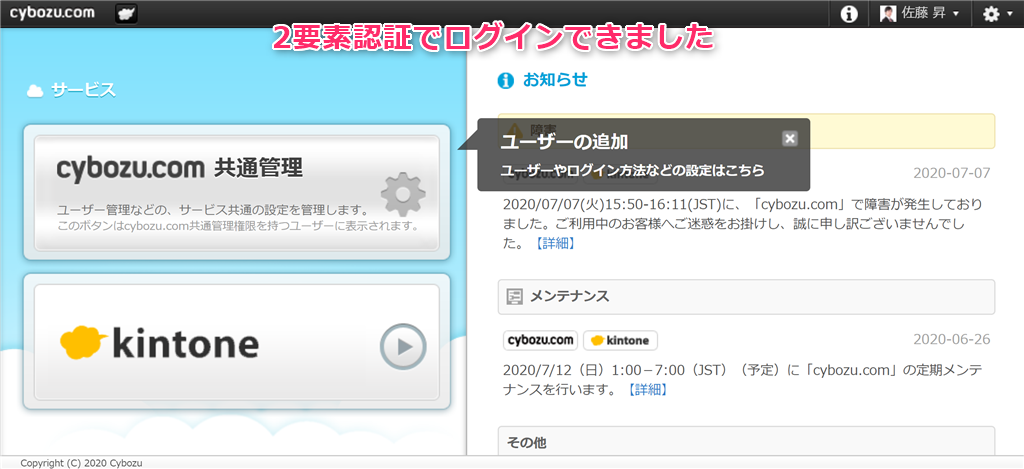
おわりに
今回のアップデートは盛りだくさんな内容でした。
自分の作成したアプリが探しやすくなったことが個人的に嬉しいポイントでした!
kintoneを日々使っていると、以前は使っていたけどもう使わないアプリが知らぬ間に増えてしまうことってありますよね。これを機に、「いらないアプリ、削除しておいてね~!」と言われる前に定期的に整理しておきたいなと思います。
また、グラフ上に表示されるラベルの改善もありました。
弊社でも案件管理やブログ管理など、グラフ機能を様々な業務で活用しているので嬉しいアップデートです。欲を言うと、ラベルの文字が小さくて読みずらい時があるので、文字サイズを調整する機能なんて追加されたらとても嬉しいです!
今後のkintoneアップデートも期待しています!
弊社では初回開発無料の定額39万円でkintoneアプリを開発する定額型開発サービス「システム39」を提供しております。kintoneの導入やアプリ開発でお困りな方は、お気軽にご相談ください。
*Webでの打ち合わせも可能です。



